|
Traubengirl

Dieses
Tutorial wurde von
mir Romana geschrieben, es darf
nicht kopiert werden und
auf anderen Seiten
zum download angeboten werden.
Jegliche Ähnlichkeit ist rein
zufällig.
Ich habe es mit Corel X2020 geschrieben, geht aber sicher
mit den anderen auch.
Tuben gibt es
keines da ich diese gekauft habe
bei www.picsfordesign.com
Du benötigst 1 Haupttube
und 2 Decotuben
Material
Filter :
Filter - Unlimited
2.0 - Bkg
Desinger sf 10 I - Dice It und
Cut Glass1
Paper Texture - Hemp Paper 2 und
Papyrus
Mura´s Filter Meister - Copies
1.3
Simpel - Quick Tile
Penta Com - Rounded Corner
1.)
Öffne ein neues Bild in der Größe von
800 x 800
Suche dir 2 schöne Farben aus der Deiner
Tube
Ich hab als Vordergrundfarbe
#61C560
und als Hintergrundfarbe #E5EFE5
Aktiviere nun noch dein
Lineal bei Ansicht - Lineal
2.)
Wir machen uns jetzt einen
Hintergrund
Erstelle
diesen Farbverlauf
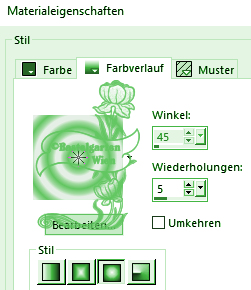
Fülle die
Ebene damit
3.)
Öffne nun den Filter Unlimited 2.0 -
Bkg
Desinger sf 10 I -
Dice It
mit dieser
Einstellung
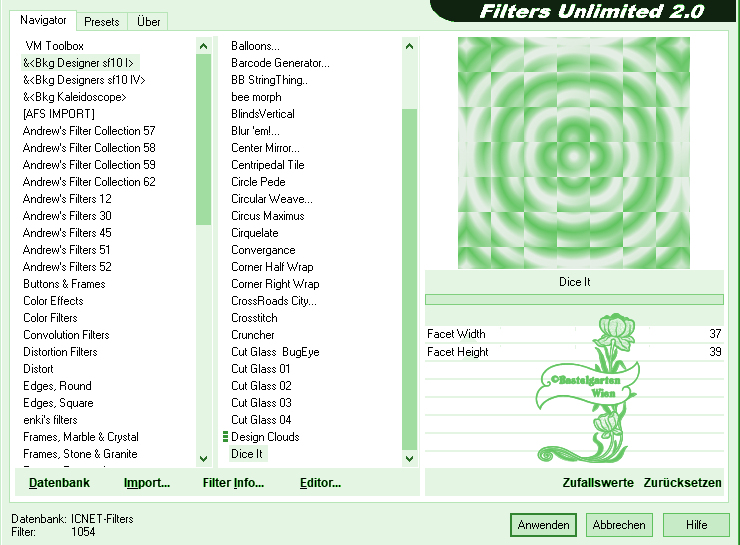
nochmals 2 x anwenden
Stelle hier die Sichtbarkeit auf
55
4.)
Ebene neue Rastereben
Fülle die mit der
Hintergrundfarbe #E5EFE5
Verschiebe die Ebene nach ganz
unten
Ebenen sichtbar
zusammenfassen
5.)
Effekte - Textureffekte -
Textur nach deiner Wahl mit dieser Einstellung
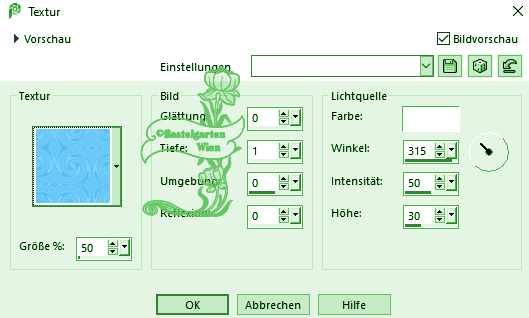
Filter - Simpel - Quick Tile
6.)
Ebene - neue Rasterebene
Auswahlwerkzeug - Benutzerdefinierte
Auswahl mit dieser Einstellung
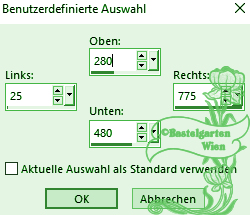
Fülle nun die Auswahl mit der
Vordergrundfarbe #61C560
7.)
Einstellen - Bildrauschen
hinzufügen/entfernen -
Bildrauschen hinzufügen
mit dieser Einstellung
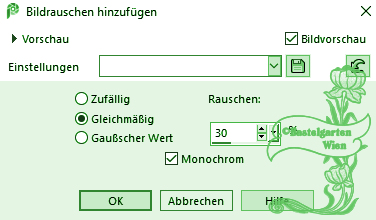
Auswahl aufheben
8.)
Effekte - 3D Effekte - Schlagschatten
mit dieser Einstellung
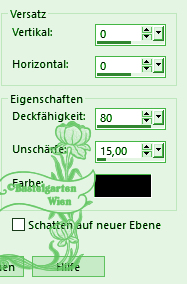
9.)
Ebene - neue Rasterebene
Auswahlwerkzeug - Benutzerdefinierte
Auswahl mit dieser Einstellung
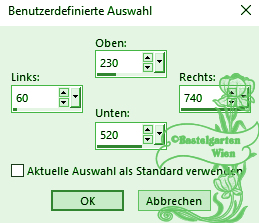
Fülle nun die Auswahl mit der
Hintergrundfarbe #E5EFE5
Wiederhole nun das Bildrauschen
aus Punkt 7
Wiederhole den Schlagschatten -
mit dieser Einstellung ( 0 - 0 -
80 - 15 )
Auswahl aufheben
10.)
Ebene - neue Rasterebene
Auswahlwerkzeug - Benutzerdefinierte
Auswahl mit dieser Einstellung
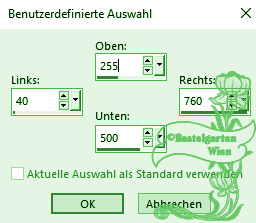
Fülle nun die Auswahl mit der
Vordergrundfarbe #61C560
11.)
Öffne nun den Filter Unlimited 2.0 -
Bkg
Desinger sf 10 I -
Cut Glass01
mit dieser
Einstellung
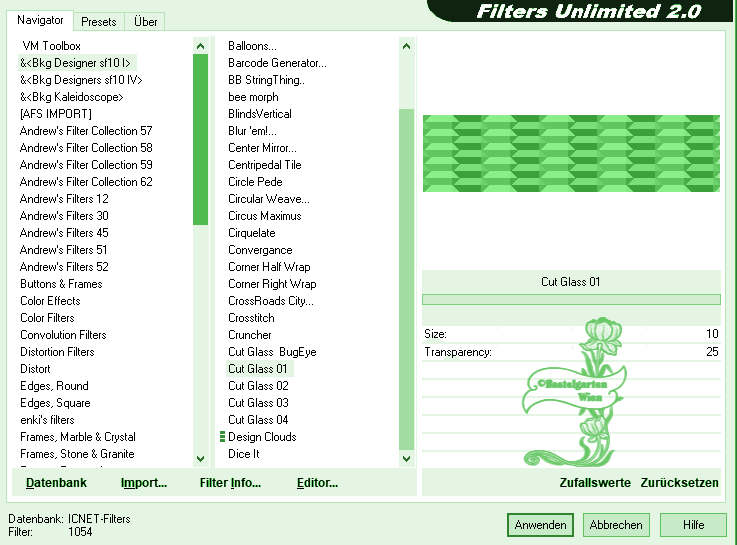
Auswahl aufheben
Wiederhole den Schlagschatten -
mit dieser Einstellung ( 0 - 0 -
80 - 15 )
12.)
Ebene neue Rastereben
Auswahlwerkzeug - Ellipse
Zieh nun so die Ellipse auf
- wie auf diesem Bild

13.)
Materialeigenschaften - Muster -
such dir da das Muster "BG069"
raus mit dieser Einstellung
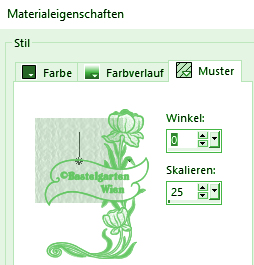
Fülle nun die Auswahl mit den Muster
14.)
Auswahl ändern - Auswahlrahmen
auswählen mit dieser Einstellung
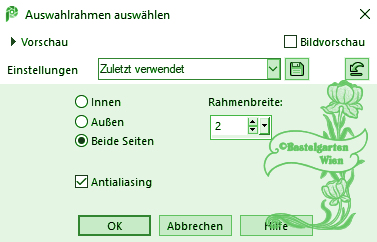
Fülle nun die Auswahl mit der
Vordergrundfarbe #61C560
Auswahl aufheben
Wiederhole den Schlagschatten -
mit dieser Einstellung ( 0 - 0 -
80 - 15 )
Ebene duplizieren - Horizontal Spiegeln -
Vertikal Spiegeln
15.)
Ebene - neue Rasterebene
Auswahlwerkzeug - Benutzerdefinierte
Auswahl mit dieser Einstellung
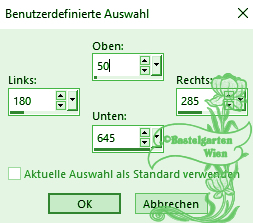
Fülle nun die Auswahl mit der
Vordergrundfarbe #61C560
16.)
Effekte - Textureffekte -
Kacheln mit dieser Einstellung
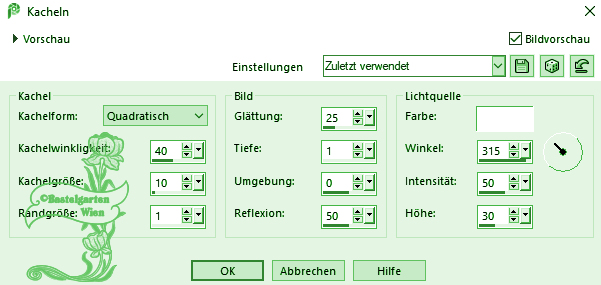
Wiederhole nun den Punkte 14
allerdings mit der
Hintergrundfarbe
#E5EFE5
17.)
Ebene - neue Rasterebene
Auswahlwerkzeug - Benutzerdefinierte
Auswahl mit dieser Einstellung
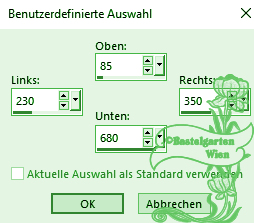
Fülle nun die Auswahl mit der
Hintergrundfarbe #E5EFE5
18.)
Öffne nun den Filter Unlimited 2.0 -
Paper Texture - Hemp Paper 2
mit dieser
Einstellung

Wiederhole nun den Punkte 14
19.)
Ebene - neue Rasterebene
Auswahlwerkzeug - Benutzerdefinierte
Auswahl mit dieser Einstellung
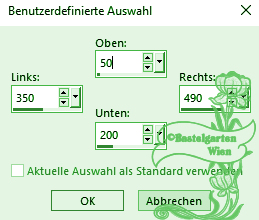
Fülle nun die Auswahl mit der
Vordergrundfarbe #61C560
20.)
Öffne nun den Filter Unlimited 2.0 -
Paper Texture -
Papyrus
mit dieser
Einstellung
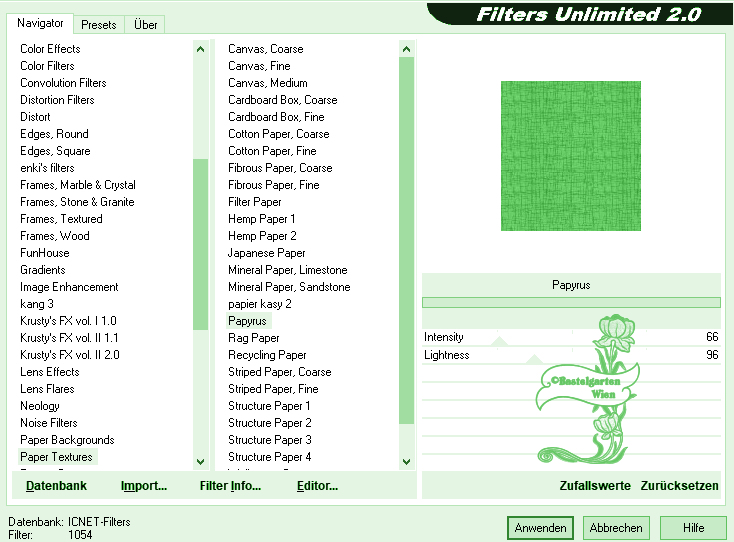
Wiederhole nun den Punkte 14
allerdings mit der
Hintergrundfarbe
#E5EFE5
Ebene duplizieren -
Vertikal Spiegeln
21.)
Ebene neue Rastereben
Auswahlwerkzeug - Kreis
Zieh nun so den Kreis auf
- wie auf diesem Bild
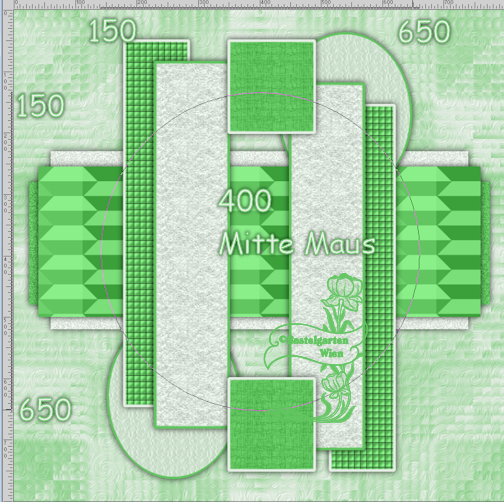
Fülle nun die Auswahl mit der
Vordergrundfarbe #61C560
Wiederhole das Bildrauschen aus
Punkt 7
22.)
Auswahl ändern
verkleinern um 20 Pixel
Fülle nun die Auswahl mit der
Hintergrundfarbe #E5EFE5
Wiederhole das Bildrauschen aus
Punkt 7
Auswahl ändern
verkleinern um 10 Pixel
Fülle nun die Auswahl mit der
Vordergrundfarbe #61C560
Wiederhole die Textur aus Punkt
5
Auswahl aufheben
Wiederhole den Schlagschatten -
mit dieser Einstellung ( 0 - 0 -
80 - 15 )
23.)
Aktiviere nun
dein Formwerkzeug , suche dir da
die Form "Star2"
raus mit dieser Einstellung

Zieh nun so
eine Form auf - wie auf diesem
Bild
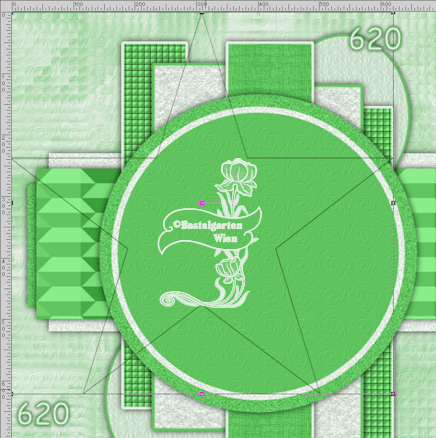
Ebene Umwandeln in eine
Rasterebene
24.)
Effekte - Bildeffekte -
Versatz mit dieser Einstellung
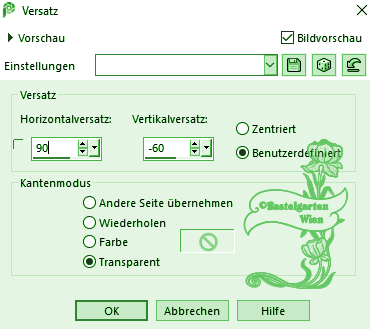
Wiederhole den Schlagschatten -
mit dieser Einstellung ( 0 - 0 -
80 - 5 )
25.)
Ebene - neue Rasterebene
Auswahlwerkzeug - Benutzerdefinierte
Auswahl mit dieser Einstellung
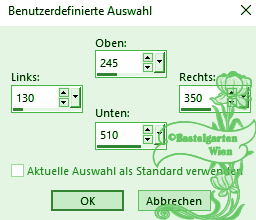
Fülle nun die Auswahl mit der
Hintergrundfarbe #E5EFE5
Wiederhole die Textur aus Punkt
5
26.)
Öffne nun den Filter Unlimited 2.0 -
Penta Com - Rounded Corner
mit dieser
Einstellung
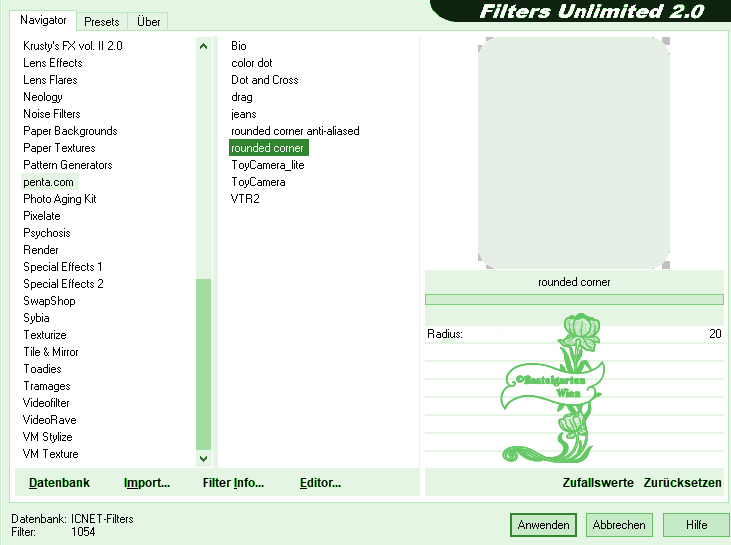
Auswahl aufheben
Alles Auswählen
Auswahl schwebend - Auswahl
nicht schwebend
Wiederhole nun den Punkte 14
Ebene duplizieren - Horizontal Spiegeln
27.)
Ebene - neue Rasterebene
Auswahlwerkzeug - Benutzerdefinierte
Auswahl mit dieser Einstellung
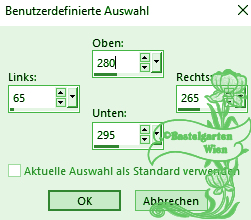
Fülle nun die Auswahl mit der
Vordergrundfarbe #61C560
28.)
Effekte - Textureffekte -
Jalousie mit dieser Einstellung
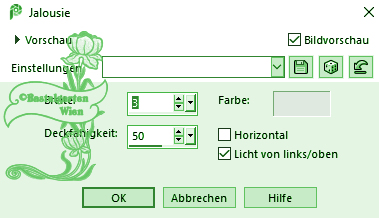
Auswahl aufheben
29.)
Mura´s Filter Meister - Copies
1.3 mit dieser Einstellung

30.)
Aktiviere nun dein
Auswahlwerkzeug das Rechteck
Zieh nun 2 Auswahl aus so
wie hier
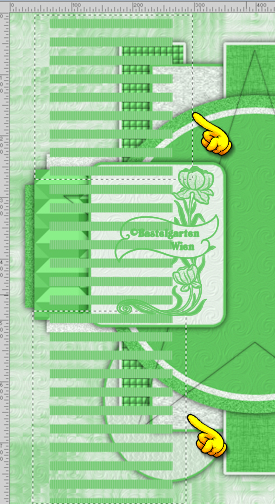
Drücke nun die Entferntaste
deine Tastatur
Auswahl aufheben
Wiederhole den Schlagschatten -
mit dieser Einstellung ( 0 - 0 -
80 - 5 )
Ebene duplizieren - Horizontal Spiegeln
31.)
Aktiviere nun
dein Formwerkzeug , suche dir da
die Form "Form 01 Stern"
raus mit dieser Einstellung

Farben sollten
jetzt so sein
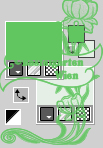
Zieh nun so
eine Form auf - wie auf diesem
Bild
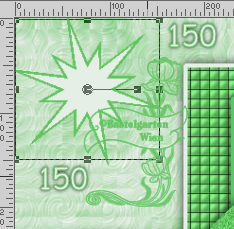
Ebene Umwandeln in eine
Rasterebene
32.)
Effekte - Bildeffekte -
Versatz mit dieser Einstellung
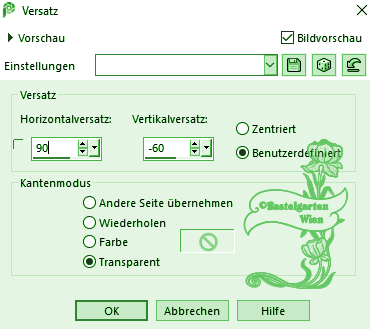
33.)
Effekte - Textureffekte -
Textur nach deiner Wahl mit dieser Einstellung
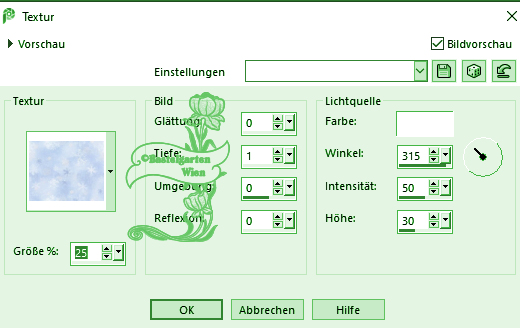
Wiederhole den Schlagschatten -
mit dieser Einstellung ( 0 - 0 -
80 - 10 )
Ebene duplizieren - Horizontal Spiegeln
Ebenen nach unten
zusammenfassen
Ebene duplizieren -
Vertikal Spiegeln
34.)
Hast du jetzt alles Richtig sollte
es so Aussehen

35.)
Aktiviere nun deine
2
Deco Tube
verkleinere sie nach
deinen wünschen und setzte sie
auf das Bild
(da ich nicht weis welche
Decotube ihr nemmt, wird es
nichts nützen wenn ich euch
meine angaben gebe)
Siehe dazu mein Bild wenn es dir
so gefällt
Wiederhole den Schlagschatten -
mit dieser Einstellung ( 0 - 0 -
80 - 15 )
36.)
Aktiviere nun deine Haupttube
verkleinere sie nach deinen wünschen und
setzte sie auf das Bild
(da
ich nicht weis welche Haupttube ihr
nemmt, wird es nichts nützen wenn ich
euch meine angaben gebe)
Wiederhole den Schlagschatten -
mit dieser Einstellung ( 0 - 0 -
80 - 25 )
37.)
Aktivere dein Textwerkzeug
- Benenne dein Bild
Schreib deinen Namen
oder gib dein
Wasserzeichen darauf
Schlagschatten nach Wahl
38.)
Bild - Rand
hinzufügen von 1 Pixel in der Farbe
#E5EFE5
Alles Auswählen
Bild - Rand
hinzufügen von 50 Pixel in der Farbe
#61C560
Auswahl umkehren
Auswahl bleibt bestehen
39.)
Effekte - Textureffekte -
Textur nach deiner Wahl mit dieser Einstellung
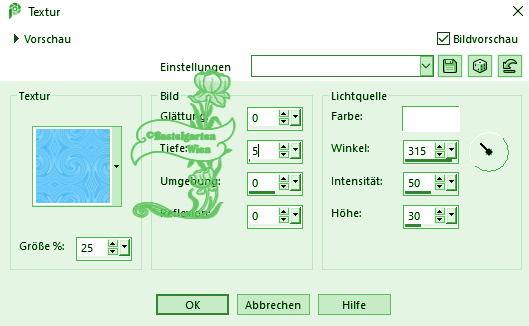
40.)
Effekte - 3D Effekte -
Innenfasse mit dieser
Einstellung
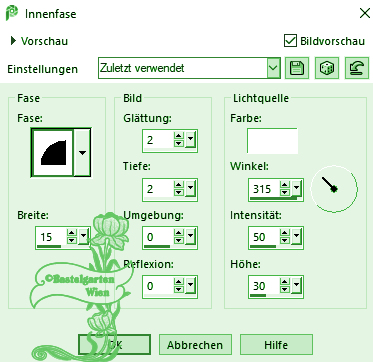
Auswahl aufheben
Bild - Rand
hinzufügen von 1 Pixel in der Farbe
#E5EFE5
Nun bist
du fertig und du kannst deinen Bild
als jpg
abspeichern.
Ich hoffe dir hat das Tutorial genauso viel Spaß
gemacht
wie mir es zu schreiben.
Dankeschön fürs
nachbasteln.
Home
Dieses Tutorial wurde von
meiner Tochter Karin getestet

Design by
Romana |